Эта мания не обошла и меня - но на этот раз, в отличие от прошлых затей, я грузил через сеть самую что ни на есть Windows 2000.
Первое и главное, с чем меня срочно нужно поздравить, это то, что все работает - и работает вполне прилично. Как говорится, не прошло и двух недель ковыряния в "железе" и документации. Фактически я прямо сейчас работаю на бездисковой станции, так что результат у меня прямо перед носом.
А теперь расскажу, как можно повторить всю эту историю, обходя ошибки и продвигаясь прямо к цели. Попутно разучим испанские цифры до восьми включительно :-).
Uno: выбираем железо
Первое, что вам понадобится для бездисковой загрузки, это два компьютера (и оба - с хорошими винчестерами :-)). Вы, конечно, в шоке: ведь как раз на винте вы и хотели сэкономить - но в свое время все станет ясно. Лучше всего если эти компы будут, что называется, "нулевыми", то есть без всяких установленных осей - в противном случае ничего гарантировать не могу (я пытался устанавливать на всяких зверинцах - и безрезультатно проколбасился лишних три дня).
Один комп будет выполнять роль сервера. Я использую не самый мощный компьютер, который, тем не менее, справляется с поставленной задачей: Duron 800, 128 Мб памяти, интегрированная материнская плата (KLE133, видео - Trident Blade 3D Promedia, LAN - ADMTek 983 10/100 Мбит). Этот сервер не имеет ни монитора, ни клавиатуры, ни мышки - точнее, они отваливаются сразу после загрузки. Управление производится удаленно через Windows Remote Desktop (о котором тоже будет написана статейка).
Вообще говоря, BXP-сервер не является единым целым - на нем работает, как минимум, четыре компонента: сервер DHCP, сервер TFTP, сервер аутентификации и сервер виртуальных дисков. Из всех только последний предъявляет требования к мощности компьютера, выступая в роли своего рода специфического файлового сервера. Как известно, для файловых серверов критичным является объем оперативной памяти - так что это первое, что вам придется добавить, если производительность сервера вас не устраивает. Повышению производительности клиентских машин также будет способствовать более быстрая сеть: при возможности используйте гигабитную шину. И третья возможность - это разделение сегментов сети и установка дополнительных серверов виртуальных дисков, но об этом чуть позже.
В качестве эталонной рабочей станции выступает Athlon 1700 с 1G памяти и 60 Гб винчестером, для игрищ снабженный самым распространенным GeForce 4 MX 400 с 32 Мб видеопамяти. Хочется сказать, что столько оперативной памяти вовсе не обязательно, но, поскольку загрузочный диск и swap-файл будут работать по сети, то с целью минимизации этого трафика нужно ставить 256 Мб для Windows 2000 - и никак не меньше.
Третье устройство, также задействованное в нашей схеме, это собственный маршрутизатор. Это важно, поскольку общественный использовать для загрузки не очень выгодно: загрузка операционки и программ станет заметно замедляться. Теоретически коммутатор должен гибко коммутировать часто соединяющиеся порты - так что "висящие" параллельно, но не участвующие в процессе компьютеры не должны бы оказывать влияния на пропускную способность. Однако на практике приходилось констатировать значительную выгоду по времени на выделенном коммутаторе - видимо, не вся теория доходит до практики :-).
Я использовал неброский, но надежный EUSSO Nway switch USH-5008 XL. У этого восьмипортового юнита три преимущества: питание 12 В, что заметно и положительно влияет на "залипание" сети по сравнению с распространенными семивольтовыми моделями. Второе - это автокросс на всех портах (то есть вы можете подключать как компьютеры, так и маршрутизаторы на любой порт любым кабелем - маршрутизатор сам распознает, кто куда подключен, и сделает все правильно). Третье, что, собственно, и убедило меня окончательно,- это хорошая цена этого юнита.
Отдельное внимание стоит уделить сетевой карточке на машине-клиенте. Она должна поддерживать сетевую загрузку, так называемый PXE (по аналогии со SCSI=[ska-zee] и SQL=[seek-well], PXE читается [pig-zee]). Этот стандарт поддерживают сейчас все карточки, в том числе и встроенные на борту материнских плат. Я использовал недорогую и надежную Realtek RTL8139(A), которая штатно поддерживается большинством операционных систем.
Итак, все было подключено и работало без проблем (в том смысле, что дым ниоткуда не шел) - пришла очередь выбора операционных систем.
Dos: выбираем операционки
Для сервера (пока) подходят только операционные системы семейства Windows, поскольку только на этой платформе работает BXP (а именно эта программа и делает бездисковую загрузку Windows возможной).
Для установки на сервер была выбрана Windows XP Professionl SP1. Для этого было три причины: во-первых, XP имеет все драйверы для указанной материнской карточки, что, в общем, многое упрощает и целый ряд телодвижений делает ненужными. Во-вторых, XP очень хорошо перезагружается (в отличие от той же Windows 2000, с которой у меня было немало случаев "сейчас, сейчас я перезагружусь - ты только жди"). Это было важно, поскольку хотелось иметь возможность перезагружать сервер удаленно - или, по крайней мере, без подключения монитора и клавиатуры.
Третье - и, собственно, самое главное - это Remote Desktop, то есть возможность удаленно подключаться и получать графический "shell" на удаленной машине. Если сервер всегда будет у вас под рукой и не составит труда поставить на него монитор - тогда, возможно, вы предпочтете поставить Windows 2000 и сэкономить таким образом мощность для более высокой производительности сервисов.
Естественно, всякие 98 или Me были отброшены без всяких раздумий, поскольку ни надежность, ни управление ресурсами, в том числе сетевыми соединениями и дисковой файловой системой, не находятся у этих систем на уровне, достаточном для решения поставленных задач.
Для эталонного клиента я выбрал Windows 2000 Professional. Собственно, было три варианта: помимо упомянутой Windows 2000, претендовали Windows XP и Windows Embedded. Первая отпала сама собой: во-первых, она потребляет в несколько раз больше ресурсов (что в масштабах целой сети умножается пропорционально количеству рабочих станций); во-вторых, ее образ в несколько раз объемней (то есть сама загрузка длится заметно дольше); и третье - я просто потерпел фиаско при запуске этой ОС, то есть при попытках загрузить образ XP система вылетала - да еще и с рядом неприятных сообщений, намекающих на скромность моих умственные способностей.
Windows XP Embedded - во всем неплохая система, я экспериментировал с ней вполне успешно, но к ее "отставке" привели следующие три причины. Во-первых, ее генерация сама по себе - процесс трудоемкий. Так что решать проблемы сетевой загрузки и одновременно конфигурировать XPE - это несколько утомительно. Во-вторых, для работы XPE требуется инсталляция на клиентской стороне дополнительных компонент и их конфигурация, что еще более отдаляет ожидаемый результат. И в-третьих, это все-таки XP - то есть даже в урезанном варианте она может потребовать больше ресурсов, чем Windows 2000 (а уж тем более если вы захотите встроить туда такие возможности, как Internet Explorer и DOT NET).
Дополнительная просьба: по возможности инсталлируйте клиентскую часть на чистый диск. Создайте один раздел размером до 8000 Гб. Желательно даже меньше, поскольку таков будет размер образа вашего диска на сервере и, соответственно, расход места на нем - если вы примете решение сделать виртуальные диски полноценными с внесением изменений в сам образ, то количество образов будет пропорционально количеству рабочих станций.
Очень важно: проследите, чтобы имя эталонного диска было С:. Это жесткое требование BXP - в случае, если у вас на диске уже стоит какая-нибудь Windows NT5, она будет тянуть за собой мэппинг, так что следующая установка получит имя D: и так далее. Даже если вы и исподвывернетесь и, используя, к примеру, Partition Magic, перемэппите имена устройств (а это еще нужно придумать как) - то и в таком случае вы должны будете гарантировать, что старая инсталляция не получает управления.
Плохая новость заключается в том, что, как по ходу выяснилось, NT5 держит только одну копию ntldr на одном физическом диске, так что все последующие инсталляции не будут устанавливать этот компонент. Короче, я вам точно говорю: ставьте клиент на чистый винчестер в первый раздел с именем C: - и все будет работать как надо.
Также инсталлируйте на рабочую станцию все драйверы и прочие компоненты, вроде DOT NET, Media Player, Direct X и так далее: хоть это можно сделать и позже, но перед созданием загрузочного образа нелишне иметь хорошее представление о его размере. Кроме того, я наблюдал проблемы с установкой некоторых компонент на виртуальный диск: например, драйвер звуковой карточки на борту и Norton Ghost, установленные на образ, не работали - но после их установки на эталонный диск и создания нового образа все стало на свои места.
Вообще же, если вы настроены реально эксплуатировать BXP, эталонный диск для вас должен стать предметом особой заботы: придется аккуратно спланировать, что нужно обязательно туда установить, а что можно загружать и по сети (игры, например). Это важно, поскольку: размер эталонного диска ограничен - это раз, все ваши ошибки будут реплицироваться пропорционально количеству рабочих станций - это два.
Tres: загружаем и устанавливаем BXP
Собственно, этот шаг можно было проделать и самым первым. BXP - это набор серверов, в своей совокупности обеспечивающих сетевую загрузку. Загрузить программу можно с сайта Venturcom (обратите внимание, что www является обязательной частью адреса). Есть и другие возможности получения данной инсталляции - этот продукт распространяет еще несколько компаний. Главное, что вас должен интересовать файл с именем bxp25.exe размером 12,6 Мб. Если на сайте Venturcom вы не можете найти нужной страницы (этот сайт постоянно и непредвиденно изменяет топологию) - просто поищите через поиск по сайту слово download.
Этот файл содержит четыре варианта инсталляции, но нас пока что будут интересовать только два из них: инсталляция сервера и инсталляция клиента. Два других варианта - это установка самостоятельного файлового сервера и установка Embedded Tools, после основной установки вы поймете, зачем они могут быть нужны, но сейчас мы не станем их рассматривать.
Будем считать, что серверная часть BXP без проблем установлена на сервер. Но это еще не значит, что тот начал работать - на самом деле вам придется стартовать все сервисы вручную чуть позже, когда вы их сконфигурируете.
Важно! Хоть инсталляция и не настаивает на этом явно (как это делает, например, DirectX: "оба-на! перезагрузочка", хех) - тем не менее, обязательно перезагрузите компьютер, иначе ничего не станет работать.
Кроме прочего, не забудьте установить, как минимум, триальную лицензию. Это интерактивный процесс: вы отправляете письмо на Venturcom - и в ответ получаете от LicenseRobot@vci.com файл лицензии LicenseResponse.vlf. После установки BXP у вас появится новое устройство с именем "лицензии" и красивой красной пиктограммкой в виде щита: щелкните на ней правой кнопкой, выберите Import License и укажите на полученный от Venturcom файл. Должно сработать - на "диске" лицензий появится "каталог" с данными, соответствующими вашей лицензии.
Quatro: настраиваем DHCP-сервер
В набор компонент, устанавливаемых с BXP-сервером, входит DHCP-сервер - однако я его не использовал, поскольку уже располагал установленным Turbo DHCP. Кроме того, встроенный в BXP Tellurian DHCP не умеет взаимодействовать с другими серверами DHCP в одной подсети - а это как раз был мой случай. И, наконец, Tellurian настраивается через файл конфигурации, с обязательным рестартом сервиса после внесения в него изменений,- что не столько страшно, сколько утомительно. Короче: входящий в состав BXP сервер меня не устраивал и, как показало время, оказался совсем не нужным.
Вообще, правильная настройка DHCP - это самая важная часть процесса сетевой загрузки в целом. Так что первое, чего вы должны добиться, это настроить DHCP и загрузить дискового клиента с динамической конфигурацией от этого сервера. На этом этапе в BIOS'е вашего компьютера первым пунктом должна стоять загрузка с диска - для сетевой загрузки еще не пришло время.
Вот список опций, которые установлены на моем Turbo DHCP, помимо диапазона адресов и подсети:
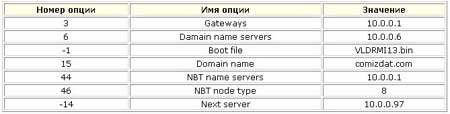
Опции, кроме -1 и -14, не имеют к сетевой загрузке прямого отношения; и, конечно же, все адреса должны быть заменены на специфические для вашей подсети. Next server должен указывать на ваш сервер, где установлен BXP и с которого будет загружаться образ VLDRMI13.bin. Настройка NBT-сервера для Windows обозначает настройки WINS. Если вы не уверены в том, как правильно настроить DHCP (чтобы не было конфликтов адресации между серверами и подобных накладок) - лучше обратитесь к системному администратору. Turbo DHCP совершенно бесплатно можно закачать с сайта www.weird-solutions.com.

В данной точке будем считать, что ваша рабочая станция успешно загружается, получая параметры от вашего же DHCP-сервера. Важный момент.
